Facebook tau tsim daim ntawv thov sib tham tshwj xeeb (xa xov) rau cov khoom siv mobile uas tso cai rau koj tham nrog Facebook phooj ywg. Facebook Messenger, lossis Neeg xa xov liaison, yog qhov sib tham sib tham uas hloov pauv txoj haujlwm xa xov ntawm Facebook app. Koj tuaj yeem siv lub app no kom tau txais kev sib tham zoo dua, xws li hloov xim ntawm cov lus lossis emojis. Neeg xa xov liaison tau hloov kho tsis tu ncua nrog cov yam ntxwv tshiab, suav nrog kev hloov nyiaj, chatbots, kev thov caij tsheb/thov xaj, thiab Photo Magic uas tso cai rau koj xa cov phooj ywg cov duab koj coj nrog tsuas yog kov ib zaug.
Kauj ruam
Ntu 1 ntawm 12: Txhim Kho Messenger
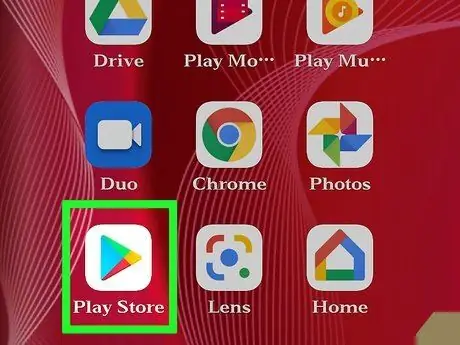
Kauj Ruam 1. Qhib lub khw app ntawm lub xov tooj ntawm tes
Koj tuaj yeem rub tawm Messenger app rau iPhone, iPad, iPod Touch, Android li, thiab Windows Phone. Mus rau lub khw app ntawm lub cuab yeej los tshawb nrhiav thiab rub tawm lub app.
Koj tseem tuaj yeem qhib Cov Neeg xa xov liaison hauv app khw ncaj qha los ntawm kev mus rau ntu "Lus" ntawm Facebook app
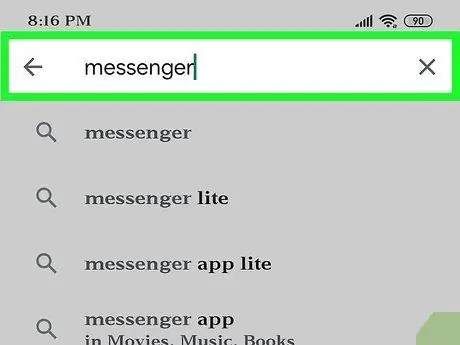
Kauj Ruam 2. Tshawb nrhiav lub app nrog lo lus tshawb nrhiav "Messenger"
Yuav muaj ntau qhov tshwm sim tshwm sim, thiab qee cov apps uas tshwm npe hu ua "Messenger".
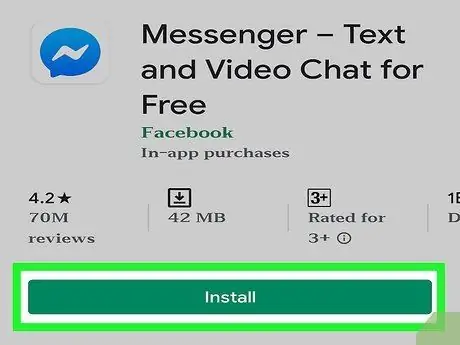
Kauj Ruam 3. Nruab Nruab Messenger app los ntawm Facebook
Txheeb xyuas tus tsim tawm app/tshaj tawm hauv cov npe uas qhia thiab saib rau app raug cai los ntawm Facebook. Kov lub pob "Nruab" txhawm rau rub tawm thiab teeb tsa lub app.
Lub cuab yeej yuav tsum txuas nrog lub wireless network txhawm rau kom koj rub tawm lub app
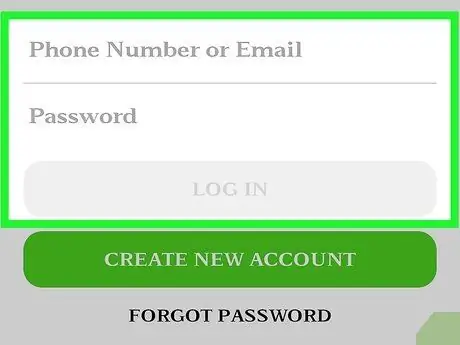
Kauj Ruam 4. Nkag mus rau Messenger
Thaum koj qhib Messenger, koj yuav raug nug kom nkag mus rau hauv koj tus lej Facebook. Yog tias koj twb muaj tus lej Facebook ntawm koj lub cuab yeej, koj tsis tas yuav sau cov ntaub ntawv nkag mus.
Yog tias koj tsis muaj tus lej Facebook, koj tuaj yeem tsim tus lej tshwj xeeb uas siv tus lej xov tooj. Nrog tus lej no, koj tuaj yeem tham nrog lwm tus neeg hauv koj daim ntawv teev npe uas tseem siv Messenger, tab sis koj tsis tuaj yeem nkag mus tham hauv Facebook. Coj mus rhaub qhov "Tsis nyob hauv Facebook" kev xaiv ntawm nplooj ntawv nkag mus tsim tus lej Messenger. Nco ntsoov tias qhov tshwj xeeb no tsis muaj nyob rau txhua qhov chaw
Ntu 2 ntawm 12: Tham nrog Cov Phooj Ywg
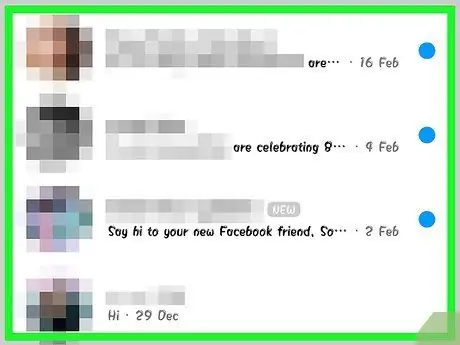
Kauj Ruam 1. Txheeb xyuas koj cov kev sib tham hauv Facebook
Thaum koj tso Messenger, koj tuaj yeem pom txhua qhov kev sib tham hauv Facebook hauv "Tsis ntev los no" tab. Kov sib tham qhib nws.
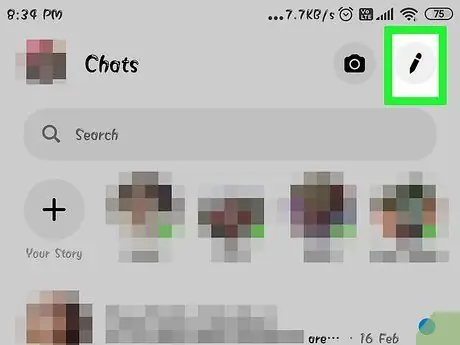
Kauj Ruam 2. Pib sib tham tshiab
Koj tuaj yeem tsim cov lus tshiab los ntawm "Tsis ntev los no" tab los ntawm kov lub pob "New Message":
- iOS-Coj mus rhaub khawm "Xov Xwm Tshiab" nyob rau sab xis saum toj ntawm lub vijtsam.
- Android - Coj mus rhaub khawm "+" nyob rau hauv kaum sab xis ntawm lub vijtsam thiab xaiv "Sau Ntawv".

Kauj Ruam 3. Ntxiv phooj ywg rau cov lus tshiab
Tom qab tsim cov lus tshiab, koj yuav pom cov npe ntawm koj cov phooj ywg feem ntau ntsib. Koj tuaj yeem xaiv tus phooj ywg los ntawm cov npe lossis tshawb rau saum toj kom pom tus phooj ywg hauv koj cov phooj ywg lossis cov npe sib cuag. Koj kuj tuaj yeem ntxiv cov pab pawg uas koj tsim.
Koj tuaj yeem ntxiv cov phooj ywg ntau los ntawm kev ntaus lawv lub npe tom qab xaiv tus neeg txais thawj cov lus
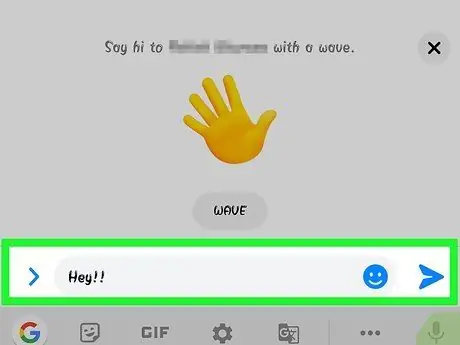
Kauj Ruam 4. Sau ntawv
Hauv qab ntawm nplooj ntawv sib tham yog lub npov ntawv sau tias "Sau ntawv". Kov lub npov yog tias lub cuab yeej cov keyboard tsis tau tshwm sim.
Tsis zoo li SMS lus, tsis muaj qhov txwv tsis pub siv tus cim koj tuaj yeem siv hauv Facebook lus (20,000 tus cim)
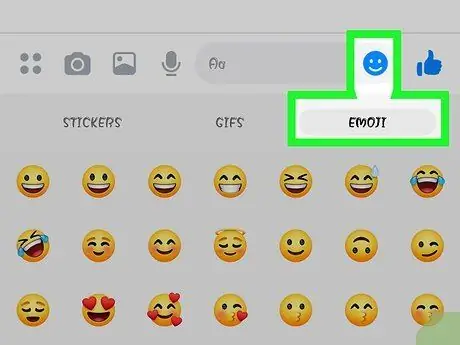
Kauj Ruam 5. Kov emoji khawm kom nkag mus rau emoji
Tus yuam sij no yuav hloov cov keyboard ib txwm tso tawm ntawm lub vijtsam nrog cov keyboard emoji. Koj tuaj yeem so cov keyboard sab laug thiab sab xis los saib cov pawg sib txawv, thiab los so cov keyboard nce lossis nqis kom pom tag nrho cov emojis hauv txhua pawg uas muaj.
- iOS - Kov lub khawm "luag nyav" nyob rau sab laug ntawm qhov chaw seem. Kov tus "ABC" tus yuam sij kom rov qab mus rau cov keyboard ib txwm muaj.
- Android - Lub emoji khawm yog nyob rau sab xis ntawm kab ntawv, thiab zoo li plaub lub ntsej muag luag nyav nyob hauv ib lub thawv. Kov tus yuam sij qhib lub keyboard emoji, thiab kov tus yuam sij ntxiv kom rov qab mus rau cov keyboard ib txwm muaj.
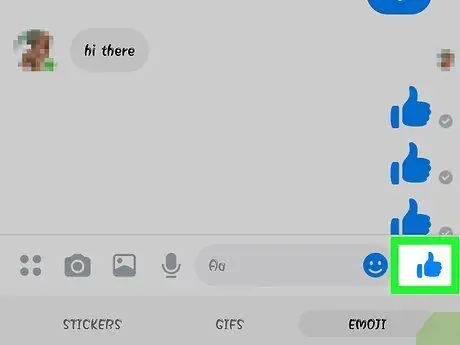
Kauj Ruam 6. Kov lub pob "Zoo li" xa kab lus "txias" lossis "pom zoo" (thumbs up icon)
Yog tias koj tsis tau sau dab tsi ntxiv, koj tuaj yeem pom lub pob "Zoo li" nyob ib sab ntawm kab ntawv. Kov lub pob kom xa sai sai zoo li txhua lub sijhawm koj tus phooj ywg tshaj tawm ib yam dab tsi nthuav. Nyiam yuav xa sai li sai tau thaum koj kov lub pob.
Nias thiab tuav lub pob "Zoo li" txhawm rau ua kom qhov loj me ntawm tus ntiv tes xoo icon. Yog tias koj nias thiab tuav nws ntev dhau, lub cim yuav "tawg" zoo li lub zais pa
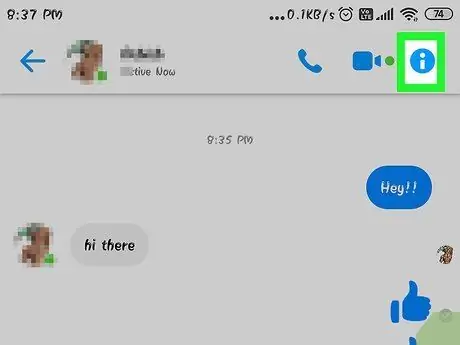
Kauj Ruam 7. Kov “ⓘ” (Android) lossis lub npe sib tham (iOS) khawm kom hloov xim, emoji thiab lwm qhov chaw
Koj tuaj yeem hloov qee qhov kev sib tham ntsig txog teeb tsa ntawm nplooj ntawv no. Nco ntsoov tias qee qhov kev hloov pauv tau pom rau txhua tus neeg koom nrog tham.
- Kov "Cov Ntawv Ceeb Toom" kom qhib lossis kaw cov ntawv ceeb toom sib tham.
- Kov "Xim" kom hloov xim sib tham. Lwm tus koom nrog tuaj yeem pom qhov hloov xim no.
- Kov "Emoji" txhawm rau muab tus cwj pwm emoji coj los sib tham. Cov emoji no yuav hloov pauv tom qab khawm "Zoo li".
- Kov "Npe Npe" txhawm rau muab lub npe tshwj xeeb rau txhua tus neeg koom nrog. Qhov kev hloov pauv no siv rau qhov kev sib tham xaiv nkaus xwb.
- Kov "Saib Profile" kom pom tus neeg siv Facebook profile.
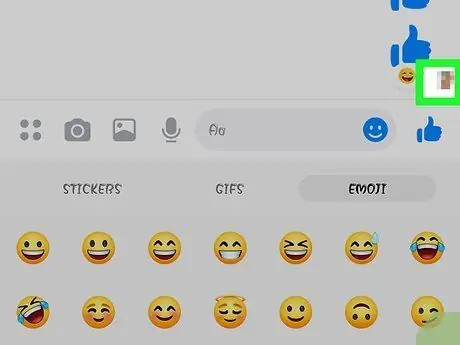
Kauj Ruam 8. Pom deb npaum li cas lwm tus neeg tau nyeem cov lus hauv lub qhov rai sib tham
Koj tuaj yeem pom daim duab me me nyob rau sab xis ntawm kev sib tham. Daim duab qhia tias nyob deb li cas tus neeg siv hauv nqe lus nug tau nyeem cov lus.
Ntu 3 ntawm 12: Xa Duab, Stickers, Animated GIFs, thiab Voice Messages
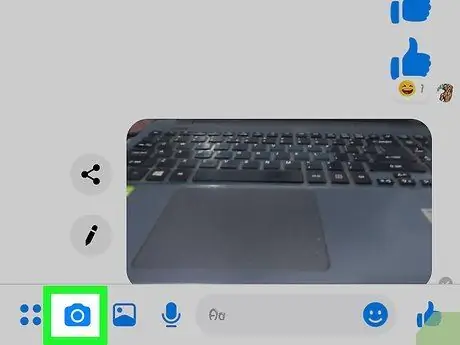
Kauj Ruam 1. Kov lub koob yees duab khawm kom coj thiab xa Kais duab lossis yees duab
Koj tuaj yeem siv koj lub cuab yeej lub koob yees duab kom nrawm thiab xa cov duab rau cov neeg uas koom nrog kev sib tham. Tej zaum koj yuav tsum tso cai rau Messenger nkag mus rau lub koob yees duab thiab chaw cia khoom.
- Kov lub voj voog kom thaij duab. Nias thiab tuav lub voj voog kom kaw cov vis dis aus. Koj tuaj yeem kaw cov vis dis aus nrog lub sijhawm ntev tshaj 15 vib nas this. Txhawm rau thim qhov kaw cia, koj tuaj yeem rub koj tus ntiv tes tawm ntawm lub voj voog.
- Kov lub koob yees duab khawm hauv lub ces kaum ntawm lub vijtsam kom hloov los ntawm lub koob yees duab pem hauv ntej mus rau lub koob yees duab tom qab (lossis hloov pauv).
- Kov "Xa" tom qab thaij duab lossis kaw cov vis dis aus kom xa mus rau kev sib tham.
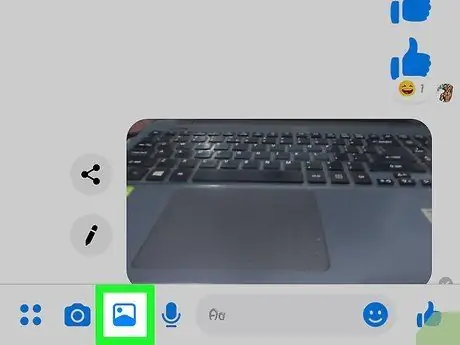
Kauj Ruam 2. Kov lub “Gallery” khawm kom xa cov duab khaws cia ntawm lub cuab yeej
Koj tuaj yeem siv khawm "Gallery" txhawm rau tshawb nrhiav cov duab khaws cia hauv lub cuab yeej duab thiab xa lawv mus rau kev sib tham.
- Kov tus yees duab koj xav xa thiab xaiv "Xa" xa nws.
- Koj tseem tuaj yeem kov lub xaum khawm kom kos thiab sau cov lus ntawm daim duab ua ntej xa nws.
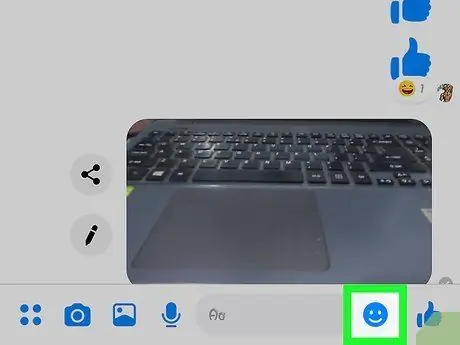
Kauj Ruam 3. Kov lub "Smiley" khawm kom xa daim ntawv nplaum
Facebook Messenger muab ntau yam ntawv nplaum uas koj tuaj yeem ntxig rau hauv cov lus. Los so sab laug thiab sab xis nyob rau sab saud ntawm daim ntawv nplaum kom pom cov ntawv nplaum sib txawv.
- Kov daim ntawv nplaum kom xa ncaj qha mus rau kev sib tham.
- Nias thiab tuav daim ntawv nplaum los saib ua ntej. Ntau daim ntawv nplaum tso duab ua duab hauv Facebook.
- Kov lub pob "+" ntawm sab xis ntawm pob ntawv nplaum kom pom cov ntawv nplaum tshiab hauv Khw Sticker. Muaj ntau daim ntawv nplaum muaj, thiab tam sim no txhua tus ntawm lawv tau siv dawb.
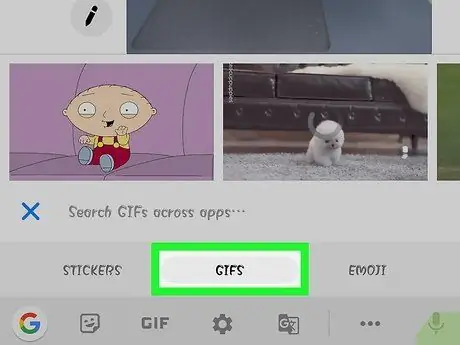
Kauj Ruam 4. Kov lub “GIF” khawm txhawm rau tshawb nrhiav thiab xa daim duab GIF
Cov ntaub ntawv-g.webp
- Nrhiav cov animated-g.webp" />
- Kov tus animated-g.webp" />
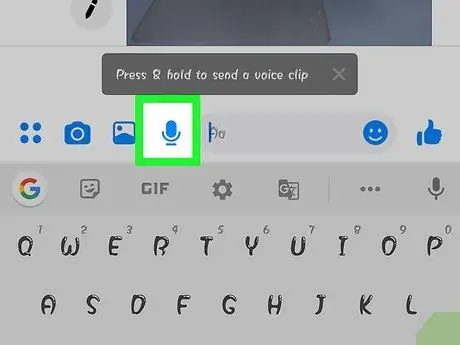
Kauj Ruam 5. Kov lub khawm microphone kom xa lub suab lus
Koj tuaj yeem kaw lub suab lus uas txhua tus neeg koom nrog kev sib tham tuaj yeem ua si, thaum twg lawv xav tau. Yog tias koj siv lub cuab yeej nrog lub vijtsam me me, koj yuav tsum tau kov lub pob "…" ua ntej.
Nias thiab tuav khawm kaw kom pib sau cov suab lus. Tso koj tus ntiv tes xa mus kaw. Luag koj tus ntiv tes sab nraum lub khawm kaw thiab tso tawm kom thim nws
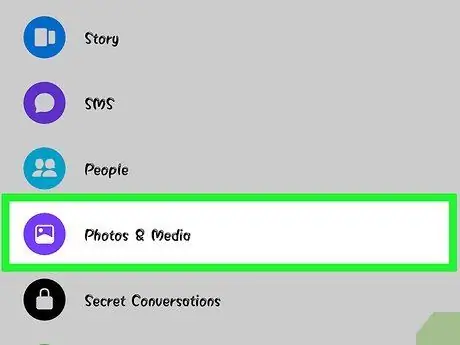
Kauj Ruam 6. Qhib Cov Duab Magic feature kom tus Messenger tuaj yeem txheeb xyuas cov phooj ywg hauv cov duab koj thaij
Photo Magic yuav luam theej duab cov duab uas koj nqa nrog koj lub xov tooj, txawm tias thaum koj tsis siv Messenger, thiab sim ua kom pom lub ntsej muag hauv cov duab nrog koj cov phooj ywg Facebook. Yog tias muaj lub ntsej muag sib xws, koj yuav raug ceeb toom thiab tuaj yeem xa cov duab mus rau txhua tus uas muaj npe nyob hauv daim duab ntawm Messenger.
- Mus rau "Chaw" lossis "Profile" tab hauv Messenger.
- Xaiv "Duab & Media".
- Kov "Photo Magic" thiab swb qhov hloov mus rau ntawm txoj haujlwm.
- Qhib qhov kev ceeb toom uas tshwm thaum koj thaij duab ntawm koj cov phooj ywg. Kov "Xa" kom xa daim duab mus rau kev sib tham nrog ib tus neeg tagged hauv daim duab.
Ntu 4 ntawm 12: Hu Xov Tooj lossis Hu Xov Tooj
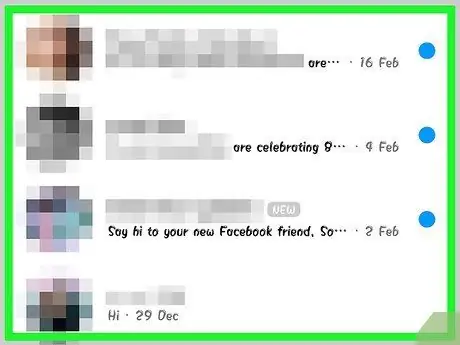
Kauj Ruam 1. Qhib kev sib tham nrog tus neeg uas koj xav tiv toj
Koj tuaj yeem hu xov tooj lossis hu xov tooj dawb nrog leej twg siv Messenger app. Yog tias koj qhib kev sib tham nrog ib tus neeg thiab khawm hu uas pom nyob rau sab saum toj ntawm lub vijtsam tau tsaus ntuj, lossis koj pom cov lus "Caw" Tus Phooj Ywg Lub Npe "rau Messenger", tus neeg siv tsis siv lub Messenger app thiab tsis tuaj yeem tiv tauj tau.
Koj tuaj yeem pom leej twg siv Tus Neeg xa xov liaison los ntawm kev saib lub cim nyob rau ntawm kaum tus phooj ywg daim duab profile. Yog tias koj pom qhov tshwj xeeb Messenger lub teeb pom kev zoo ntawm tus phooj ywg daim duab profile, nws lossis nws siv Messenger app. Yog tias koj pom lub cim Facebook, tus neeg siv tau xa xov los ntawm Facebook lub vev xaib
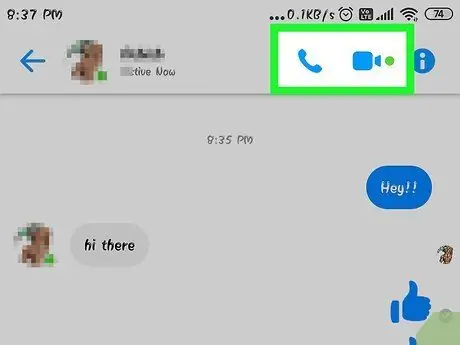
Kauj Ruam 2. Kov "Hu Xov Tooj" lossis "Hu Xov Tooj" khawm kom pib hu
Neeg xa xov liaison yuav sim hu rau tus neeg koj xav hu. Lub cuab yeej yuav nrov nrov yog tias tus neeg siv qhib kev ceeb toom hu xov tooj thiab txuas nrog internet.
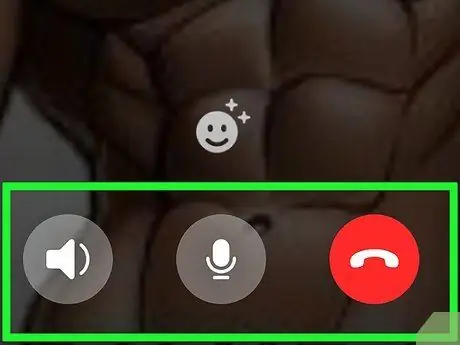
Kauj Ruam 3. Hais lus ntev li koj xav tau
Tsis tau them nqi xov tooj lossis video hu los ntawm Messenger, tab sis koj yuav siv cov ntaub ntawv xov tooj yog tias koj tsis txuas nrog lub wireless network. Kev sib tham hauv video tuaj yeem noj ntau cov ntaub ntawv sai sai nws yog lub tswv yim zoo los hu video thaum koj lub cuab yeej txuas nrog lub network WiFi nkaus xwb.
Ntu 5 ntawm 12: Qhia Chaw Nyob Nrog Cov Phooj Ywg
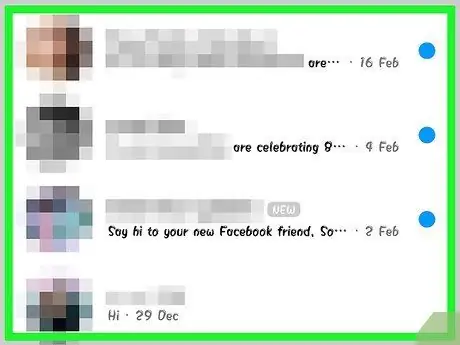
Kauj Ruam 1. Qhib kev sib tham
Koj tuaj yeem nkag mus rau koj qhov chaw nyob hauv kev sib tham kom koj cov phooj ywg tuaj yeem pom koj yooj yim. Koj tuaj yeem pom qhov kev xaiv no ntawm nplooj ntawv sib tham uas qhib.
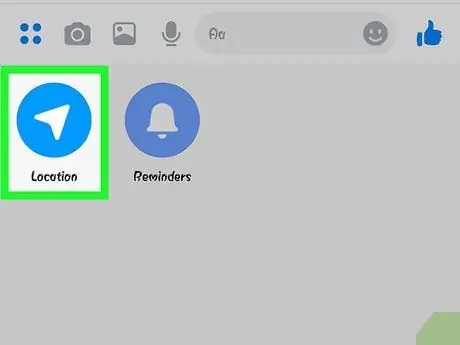
Kauj ruam 2. Kov"
.. "thiab xaiv" Qhov chaw. " Qhib qhov chaw sib koom ua ke thaum tau txais los ntawm Messenger.
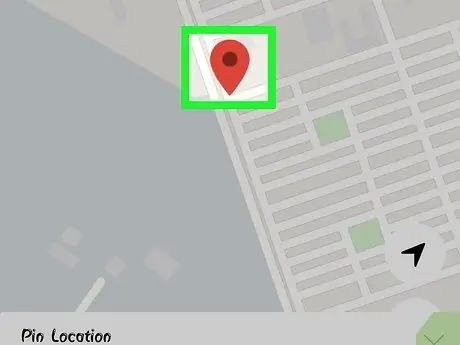
Kauj Ruam 3. Luag tus cim rau qhov chaw koj xav qhia tawm
Thaum qhib daim ntawv qhia thawj zaug, yuav muab tus cim rau ntawm koj qhov chaw tam sim no. Koj tuaj yeem rub daim duab qhia chaw hauv qab tus cim kom xaiv lwm qhov chaw uas koj xav qhia tawm.
- Koj tuaj yeem xaiv lub khw lossis chaw lag luam nyob ze tshaj plaws nyob rau hauv cov npe hauv qab ntawm lub vijtsam, lossis tshawb rau ib qho chaw tshwj xeeb uas siv kev tshawb nrhiav nyob rau sab saum toj ntawm lub vijtsam.
- Kov tus ntoo khaub lig lub cim lossis khawm qhia kev taw qhia kom rov cim rau koj qhov chaw tam sim no.
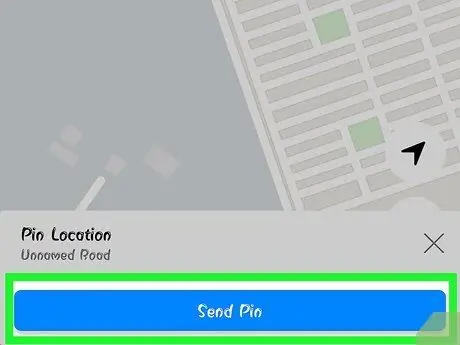
Kauj Ruam 4. Kov "Xa" xa qhov chaw cim tseg
Tom qab ntawd, daim duab qhia chaw yuav tshwm rau ntawm nplooj ntawv sib tham, nrog cov cim rau ntawm qhov chaw lossis qhov chaw koj xaiv. Thaum ib tus neeg qhib daim ntawv qhia, daim ntawv qhia yuav raug muab tso rau hauv puv npo kom nws tuaj yeem paub cov lus qhia mus rau qhov chaw koj tau qhia.
Ntu 6 ntawm 12: Them Nyiaj Los Ntawm Messenger
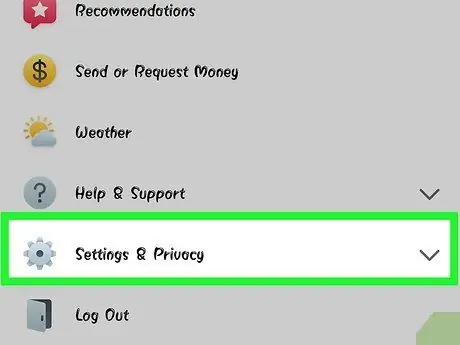
Kauj Ruam 1. Qhib "Chaw" (iOS) lossis "Profile" (Android) ntawv qhia zaub mov
Koj tuaj yeem xa thiab tau txais nyiaj siv Messenger, thiab txhua yam koj xav tau yog daim npav rho nyiaj siv tau. Txhawm rau pib, koj yuav tsum tau ntxiv cov ntaub ntawv hauv npav. Nrog cov ntaub ntawv no, koj tuaj yeem xa nyiaj mus thiab los ntawm koj tus as khauj hauv txhab nyiaj.
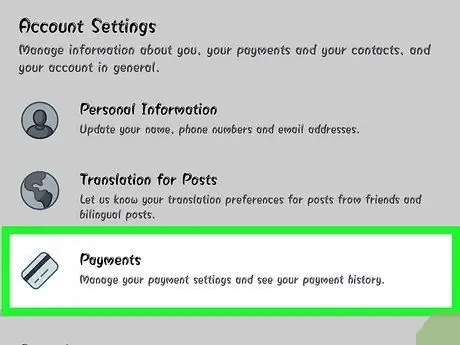
Kauj Ruam 2. Kov qhov "Them Nyiaj" xaiv hauv cov ntawv qhia zaub mov
Tom qab ntawd, nplooj ntawv "Them Nyiaj" yuav tshwm.
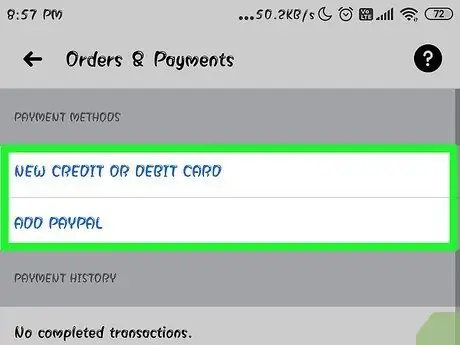
Kauj Ruam 3. Kov "Ntxiv Daim Debit Card Tshiab"
Nov yog tib txoj hauv kev them nyiaj los ntawm Messenger. Koj xav tau daim debit card uas muab los ntawm lub txhab nyiaj lossis qiv nyiaj koom tes txhawm rau xa lossis tau txais nyiaj. Cov npav rho nyiaj, daim npav rho nyiaj ua ntej thiab PayPal tsis raug txhawb nqa.
Koj xav tau daim debit card los xa thiab tau txais nyiaj
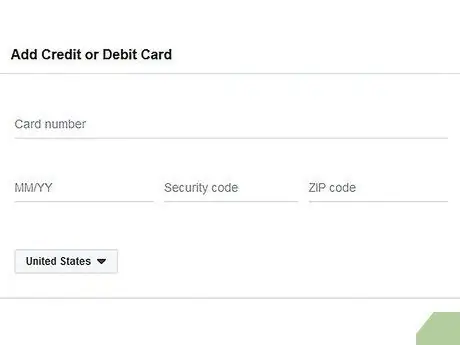
Kauj Ruam 4. Nkag mus rau daim debit card cov ntaub ntawv
Sau tus lej npav, tus lej hnub tas sij hawm, tus lej ruaj ntseg (nyob tom qab ntawm daim npav), thiab tus lej xa ntawv. Kov "Txuag" ntxiv daim npav rau hauv tus as khauj.
Neeg xa xov liaison tsis txhawb nqa txhua lub tsev txhab nyiaj yog li koj daim debit card yuav tsis tau txais kev txhawb nqa
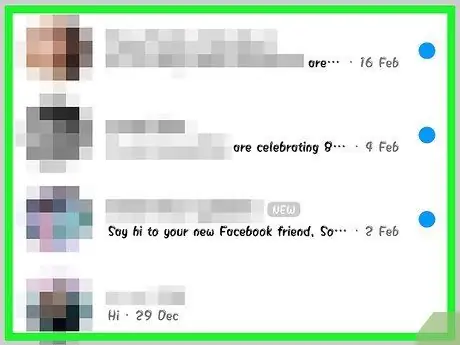
Kauj Ruam 5. Mus rau nplooj ntawv sib tham nrog tus neeg koj xav xa lossis thov nyiaj
Thaum daim npav tau ntxiv, koj tuaj yeem pib xa thiab txais nyiaj. Koj tuaj yeem qhib kev sib tham nrog ib tus neeg lossis pab pawg.
Kauj Ruam 6. Kov"
.. "thiab xaiv" Them Nyiaj ".
Tom qab ntawd, cov kev xaiv xa thiab txais nyiaj yuav tshwm.
Yog tias muaj ntau tus neeg hauv kev sib tham, koj yuav raug nug kom xaiv ib tus neeg ua ntej hloov mus rau qib tom ntej
Kauj Ruam 7. Sau cov nyiaj koj xav xa lossis tau txais
Koj tuaj yeem xaiv qhov "Them" lossis "Thov" tab kom hloov los ntawm ib hom mus rau lwm qhov. Sau cov nyiaj koj xav xa lossis tau txais los ntawm ib tus neeg.
Kauj Ruam 8. Sau qhov laj thawj (xaiv tau)
Koj tuaj yeem qhia meej txog cov nyiaj xa lossis tau txais. Muab qhov laj thawj yog tias lwm tus neeg tsis paub meej txog kev xaiv xa lossis txais nyiaj.
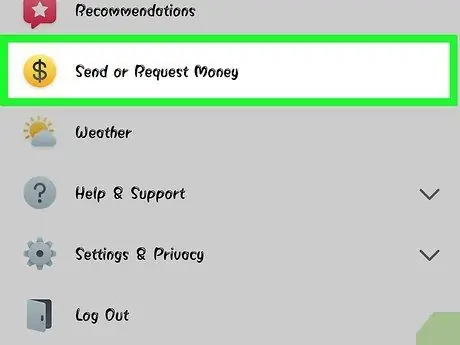
Kauj Ruam 9. Xa daim ntawv thov nyiaj lossis them nyiaj
Thaum ua tiav, xaiv "Tom ntej" los xa daim ntawv thov kev them nyiaj. Tus neeg tau txais cov lus yuav tsum lees txais nws (thiab teeb tsa cov ntaub ntawv them nyiaj rau nws tus as khauj), tom qab ntawd cov nyiaj yuav raug xa mus. Feem ntau nws siv sijhawm li 3 hnub ua haujlwm rau cov nyiaj kom tuaj txog hauv koj tus as khauj.
Ntu 7 ntawm 12: Kev xaj Uber lossis Lyft
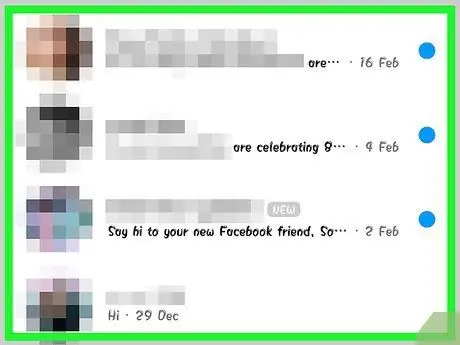
Kauj Ruam 1. Mus rau nplooj ntawv sib tham nrog lwm tus
Koj tuaj yeem xaj caij tsheb los ntawm Uber thiab Lyft los ntawm kev sib tham hauv Messenger. Qhov no tuaj yeem yog txoj hauv kev zoo los qhia rau phooj ywg paub tias koj tab tom taug kev, lossis mus rau phau ntawv caij tsheb rau lwm tus.
- Koj xav tau Uber lossis Lyft tus account txhawm rau siv qhov tshwj xeeb no. Ntxiv rau, koj yuav raug coj los tsim tus as khauj yog tias koj tsis tau ua dua.
- Koj tseem tuaj yeem qhib kev sib tham ncaj qha nrog Uber lossis Lyft chatbot. Pib tham nrog Uber lossis Lyft bot, tom qab ntawv ua raws cov lus qhia tas li.
Kauj ruam 2. Kov"
.. "thiab xaiv" Tsheb thauj mus los ".
Tom qab ntawd, cov ntawv qhia zaub mov yuav tshwm.
Kauj Ruam 3. Xaiv qhov kev pabcuam uas koj xav siv
Tam sim no, koj tuaj yeem xaiv ntawm Uber thiab Lyft cov kev pabcuam (yog tias muaj nyob hauv koj lub nroog lossis thaj chaw nyob). Txawm li cas los xij, koj tseem yuav xav tau tus lej pabcuam. Koj yuav tsis pom qhov kev xaiv no yog tias koj pib txheej txheem xaj khoom ncaj qha nrog cov kev pabcuam bot.
Yog tias koj tsis muaj Uber lossis Lyft tus lej, koj yuav raug coj los ntawm cov txheej txheem ntawm kev tsim tus as khauj thiab ntxiv cov ntaub ntawv them nyiaj
Kauj Ruam 4. Tso cai rau qhov kev pabcuam nkag mus rau tus lej Messenger
Qhov kev tso cai no xav tau kom koj tuaj yeem txuas nrog cov kev pabcuam thauj mus los ntawm Messenger app.
Kauj Ruam 5. Xaiv hom tsheb uas xav tau
Koj tuaj yeem muaj ntau txoj kev xaiv tsheb, nyob ntawm qhov chaw thiab kev pabcuam xaiv. Siv cov tab kom txav los ntawm ib qho kev xaiv mus rau lwm qhov, thiab tshawb xyuas lub tuam txhab qhov chaw txhawb nqa kom pom qhov sib txawv ntawm cov kev xaiv.
Kauj Ruam 6. Teev qhov chaw tuaj tos
Los ntawm lub neej ntawd, qhov chaw khaws khoom yuav raug teeb tsa ntawm koj qhov chaw tam sim no. Koj tuaj yeem hloov nws nyob txhua qhov chaw. Tau kawg, qhov kev xaiv zoo li no muaj txiaj ntsig thaum koj tab tom xaj tsheb rau lwm tus.
Kauj Ruam 7. Txiav txim siab lub hom phiaj xav tau
Koj yuav tsum tau nkag mus rau lub hom phiaj ua ntej xaj tsheb.
Kauj Ruam 8. Kov "Thov" kom xaj tsheb
Lub sijhawm nws yuav siv sijhawm tuaj tos yuav nyob ntawm qhov xwm txheej hauv koj thaj chaw nyob. Kev them nyiaj yuav raug tswj los ntawm cov ntaub ntawv them nyiaj khaws tseg hauv qhov kev pabcuam ncig tebchaws, lossis los ntawm daim npav rho nyiaj txuas nrog tus lej Messenger.
Kauj Ruam 9. Saib cov ntawv pov thawj ntawm kev xaj ntawm nplooj ntawv sib tham nrog kev pabcuam tsheb
Tom qab xaj lub tsheb, koj yuav tau txais cov lus los ntawm qhov kev pabcuam chatbot uas muaj kev lees paub. Koj tuaj yeem pom txhua daim ntawv txais nyiaj ntawm nplooj ntawv no, suav nrog kev sib tham nrog cov neeg siv khoom txhawb nqa yog tias tsim nyog.
Koj tuaj yeem nrhiav kev sib tham nrog cov kev pabcuam hauv "Tsis ntev los no" tab
Ntu 8 ntawm 12: Ntxiv Cov Apps Ntxiv rau Messenger
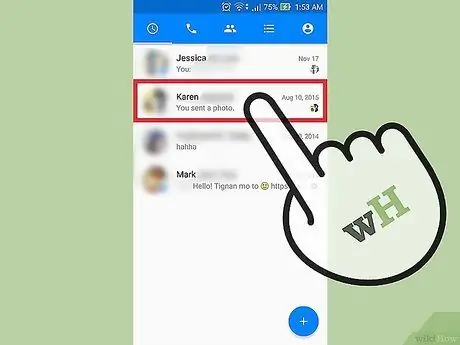
Kauj Ruam 1. Mus rau nplooj ntawv sib tham nrog lwm tus
Neeg xa xov liaison tso cai rau koj teeb tsa ntau yam kev thov uas tau tsim los khiav nrog Messenger. Koj tuaj yeem nruab nws ntawm txhua nplooj ntawv sib tham.
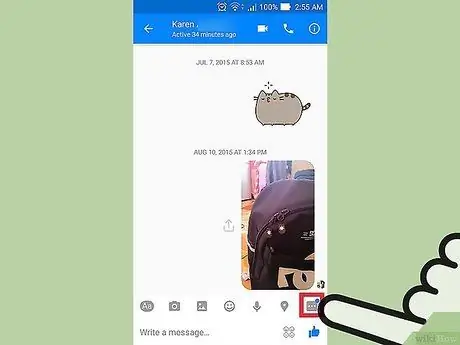
Kauj Ruam 2. Kov lub "khawm
..".
Tom qab ntawd, xaiv cov nplooj ntawv sib tham ntxiv yuav tshwm.
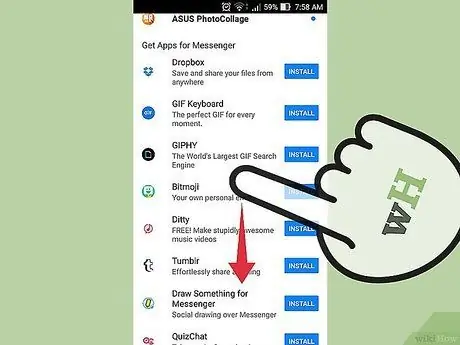
Kauj Ruam 3. Xauj daim ntawv teev cov apps muaj
Koj tuaj yeem so los ntawm qhov screen kom pom txhua lub apps uas tuaj yeem ua haujlwm nrog Messenger hauv cov npe. Qee cov apps yog cov apps ib leeg uas koom nrog Messenger, thaum lwm tus tau tsim tshwj xeeb rau Messenger.
Qhov muaj ntawm daim ntawv thov yuav nyob ntawm seb lub cuab yeej siv
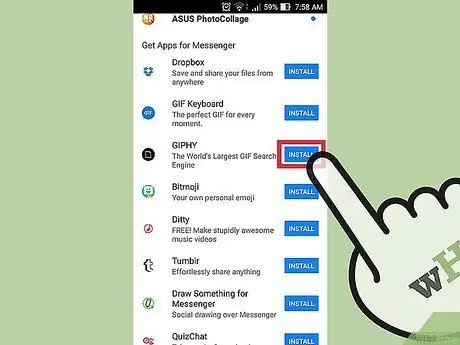
Kauj Ruam 4. Kov "Nruab" lossis "Qhib" qhib nplooj ntawv app hauv khw app
Txhua lub apps rau Messenger yuav raug teeb tsa los ntawm lub cuab yeej app khw.
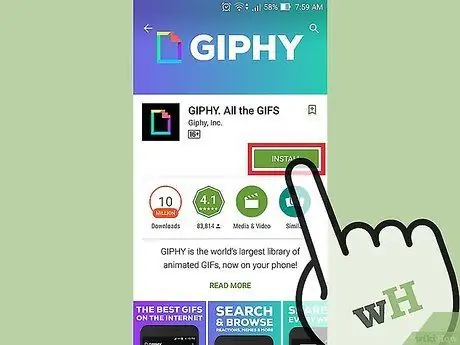
Kauj Ruam 5. Nruab lub app
Kov "Tau" lossis "Nruab" thiab teeb tsa qhov xav tau ua tiav daim ntawv thov, ib yam li koj xav tau lwm daim ntawv thov ntawm lub cuab yeej.
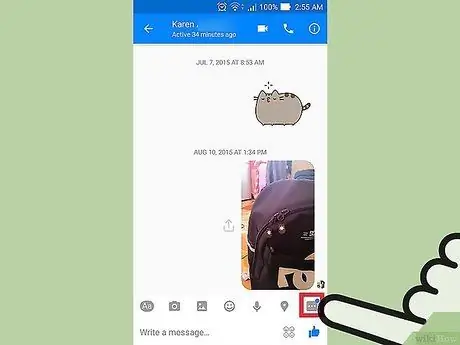
Kauj Ruam 6. Kov lub "khawm dua
.. ntawm Messenger tham page.
Tam sim no, lub pob tau cim nrog lub cim xiav qhia tias muaj qhov kev xaiv tshiab muaj.
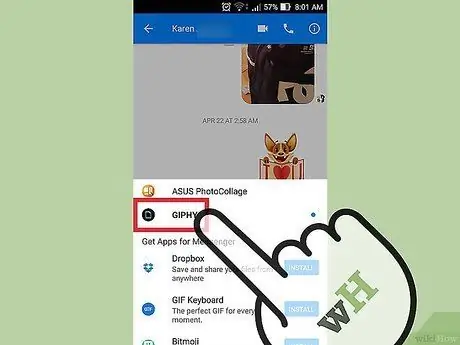
Kauj Ruam 7. Kov qhov tshiab ua tiav app uas tau teeb tsa
Koj yuav pom nws hauv cov npe nyob rau sab saud ntawm qhov screen. Tom qab ntawd, daim ntawv thov yuav qhib rau ntawm lub cuab yeej.
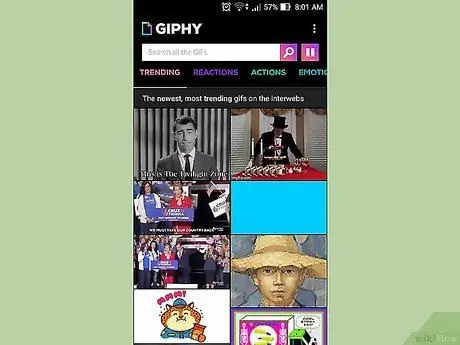
Kauj Ruam 8. Siv cov ntawv rub ua ntej
Cov ntawv thov sib txawv, ua haujlwm sib txawv lossis cuam tshuam. Txawm li cas los xij, feem ntau ntawm cov ntawv thov uas twb muaj lawm cuam tshuam nrog kev tsim cov ntsiab lus uas tom qab tuaj yeem xa los ntawm Messenger. Thov xa mus rau lub app nplooj ntawv txhawb nqa rau kev taw qhia ntawm kev siv lub app.
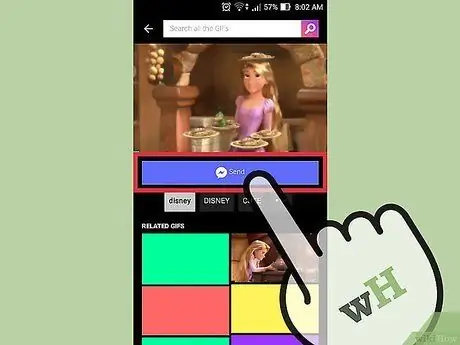
Kauj Ruam 9. Kov lub “Send to Messenger” khawm
Kev tso lub pob thiab cov txheej txheem xa khoom yuav nyob ntawm qhov app koj siv, tab sis feem ntau koj tuaj yeem xa txhua yam tsim los ntawm app, ncaj qha rau Messenger.

Kauj Ruam 10. Kov lub pob "Xa" ntawm Messenger kom xa yam uas tau tsim los ntawm lwm lub app
Koj tuaj yeem saib ua ntej cov ntsiab lus kom xa ua ntej koj xa nws.
Ntu 9 ntawm 12: Tham nrog Chatbots
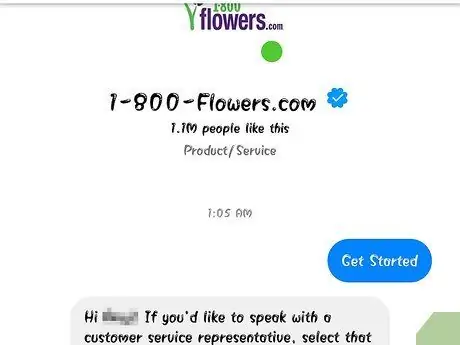
Kauj Ruam 1. Nrhiav tus chatbot uas koj xav tham nrog
Chatbots muab txoj hauv kev tshiab rau tib neeg los cuam tshuam nrog cov tuam txhab thiab cov koom haum, tsis tas yuav ntsib lub xov tooj lossis tos email teb. Kev txhawb nqa Chatbot tsis ntev los no tau muab thiab tam sim no tsuas muaj puv tes ntawm chatbots muaj. Hauv qab no yog qee qhov kev xaiv chatbot muaj txog tam sim no:
- CNN - m.me/cnn
- Wall Street Journal - m.me/wsj
- Poncho - m.me/hiponcho
- 1-800-paj-m.me/1800 paj
- Caij nplooj ntoos hlav - m.me/springNYC
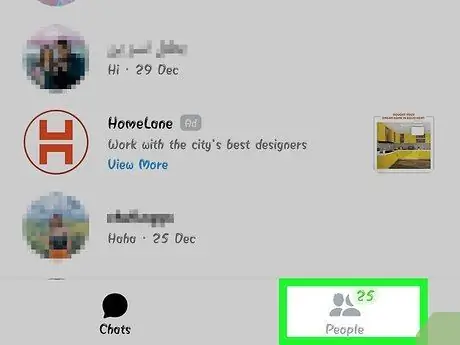
Kauj Ruam 2. Qhib ntu "Tib Neeg" ntawm Messenger app
Tom qab ntawd, txhua qhov kev sib cuag uas koj muaj yuav raug nthuav tawm.
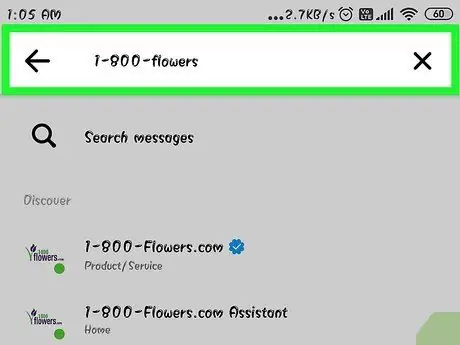
Kauj Ruam 3. Nrhiav tus chatbot koj xav ntxiv
Yog tias muaj chatbot muaj rau koj los tiv tauj, koj tuaj yeem pom nws hauv cov npe "Bots". Qhov kev tshawb nrhiav chatbot tseem tsis ntseeg tau yog li nws yuav yooj yim dua rau koj mus ntsib tus chatbot lub vev xaib (piv txwv li m.me/cnn) los ntawm koj lub browser browser thiab qhib kev sib tham txuas ntawm Messenger. Thaum qhib, lub qhov rai sib tham yuav tshwm tam sim ntawd.
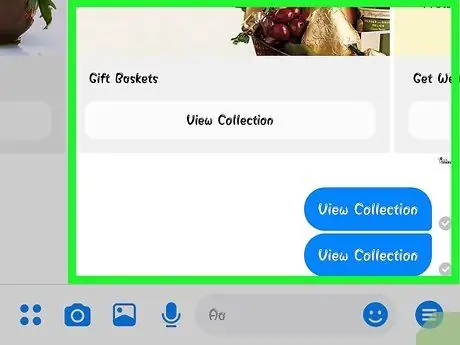
Kauj Ruam 4. Pib sib tham nrog chatbot
Hauv theem no, koj tuaj yeem ntsib qee yam ntxim nyiam. Chatbots tuaj yeem teb rau qee cov lus txib thiab cov ntsiab lus, thiab tsis teb zoo rau kev siv lus ntuj. Yog li ntawd, sim ua kom raug tshwj xeeb li sai tau, thiab siv ob peb lo lus xwb. Sim nrog ntau txoj hauv kev rau cov bots sib txawv.
- Piv txwv li, koj tuaj yeem xa "xov xwm" xov mus rau CNN tus lej nyiaj, thiab tus lej ntawd yuav teb koj cov lus nrog cov xov xwm niaj hnub no. Koj tseem tuaj yeem ntaus ntawv, piv txwv li, "kev xaiv tsa" thiab tau txais xov xwm ntsig txog kev xaiv tsa yav tom ntej.
- Rau 1-800-paj bot tus lej, koj tuaj yeem ntaus "xaj paj" los saib cov paj uas muaj thiab xaiv qhov kev txiav txim. Thaum lub sijhawm xaj khoom, koj tuaj yeem ntaus "hloov kuv lub siab" kom thim qhov kev txiav txim.
Ntu 10 ntawm 12: Customizing Notifications ntawm iOS
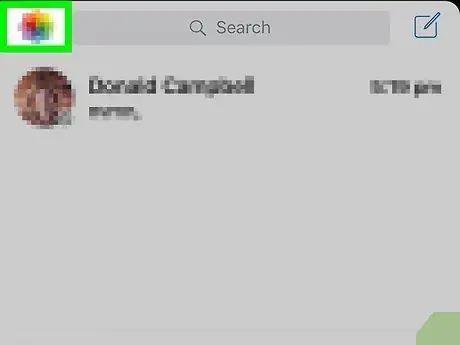
Kauj Ruam 1. Qhib app nqis
Koj tuaj yeem teeb tsa cov ntawv ceeb toom rau cov lus tshiab xa los ntawm Neeg xa xov liaison hauv cov ntawv qhia zaub mov. Coj mus rhaub khawm "Chaw" nyob hauv kaum sab xis ntawm qhov screen.
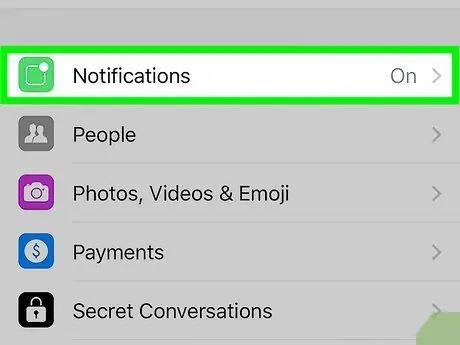
Kauj Ruam 2. Xaiv "Cov Ntawv Ceeb Toom"
Tom qab ntawd, lub app ceeb toom teeb tsa yuav tshwm.
Nco tseg: Koj tsis tuaj yeem hais tsis tau lus ceeb toom lossis hloov lub suab los ntawm cov ntawv qhia no. Koj yuav tsum tau lov tes taw ceeb toom Messenger los ntawm cov cuab yeej teeb tsa app, raws li tau piav qhia hauv lwm qib
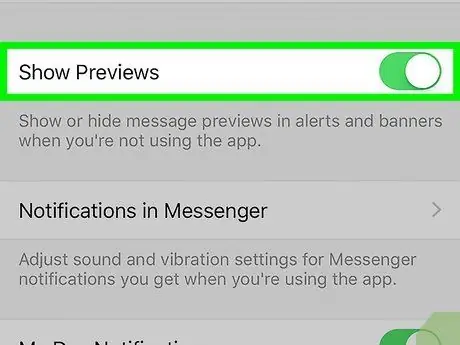
Kauj Ruam 3. Xaub cov lus saib ua ntej hloov mus rau lossis tawm txoj haujlwm
Qhov kev hloov pauv no txiav txim siab cov ntaub ntawv dab tsi tuaj yeem tshwm rau ntawm daim ntawv nco thaum koj tau txais cov lus.
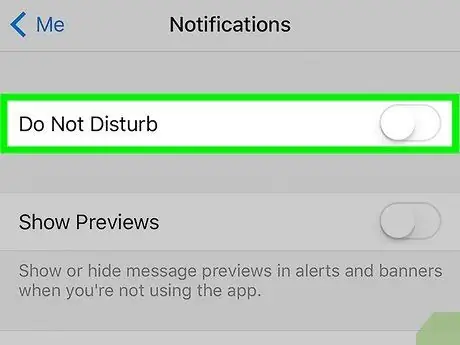
Kauj Ruam 4. Tua cov ntawv ceeb toom rau qee lub sijhawm
Kov qhov "Mute" hloov mus tua cov ntawv ceeb toom rau qee lub sijhawm. Koj tuaj yeem xaiv los ntawm lub sijhawm tshwj xeeb kom txog thaum sawv ntxov tom ntej (9 teev sawv ntxov). Txawm li cas los xij, koj tseem tsis tuaj yeem tshem tawm cov ntawv ceeb toom li no.
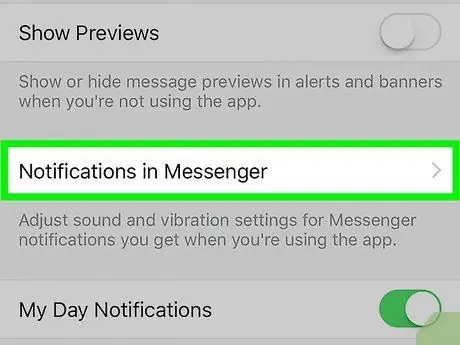
Kauj Ruam 5. Coj mus rhaub rau “Cov ntawv ceeb toom hauv Messenger” xaiv hauv app nyiam
Neeg xa xov liaison muaj nws qhov chaw ceeb toom thaum lub app qhib thiab nquag. Hauv cov ntawv qhia zaub mov no, koj tuaj yeem qhib/kaw suab lossis kev co thaum tau txais cov lus hauv qhov qhib daim ntawv thov.
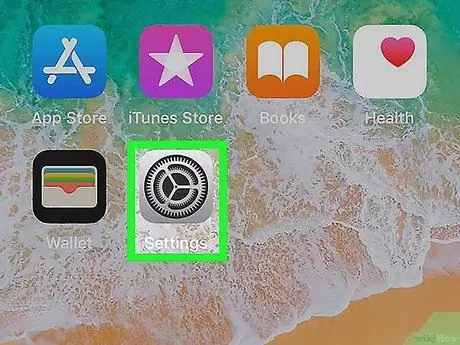
Kauj Ruam 6. Qhib cov ntawv qhia zaub mov teeb tsa (“Chaw”) los hloov lwm yam kev ceeb toom xaiv
Yog tias koj xav hloov pauv qhov pom ntawm cov ntawv ceeb toom, qhib/kaw lub suab nrov, lossis kaw qhov kev ceeb toom tag, koj yuav tsum siv lub iOS ntaus ntawv teeb tsa.
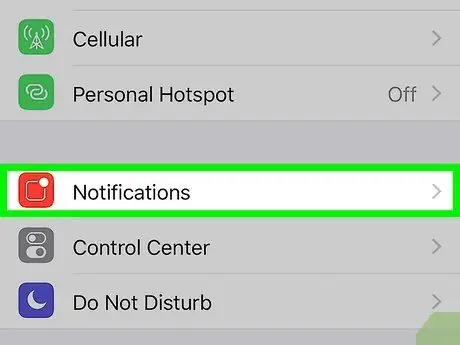
Kauj Ruam 7. Kov “Cov Ntawv Ceeb Toom” ntawm daim ntawv teev cov chaw ntawv qhia zaub mov (“Chaw”)
Tom qab ntawd, ib daim ntawv teev cov apps teeb tsa ntawm lub cuab yeej yuav tshwm.
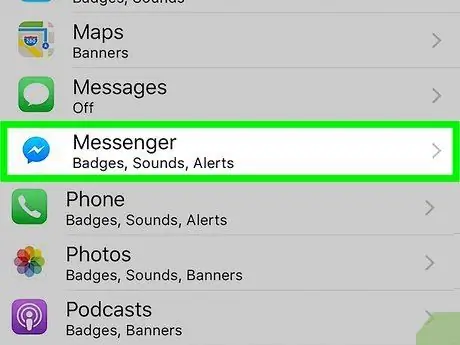
Kauj Ruam 8. Kov "Tus Neeg xa xov liaison" ntawm cov npe ntawm cov apps tso tawm
Tom qab ntawd, Messenger app ceeb toom teeb tsa yuav qhib.
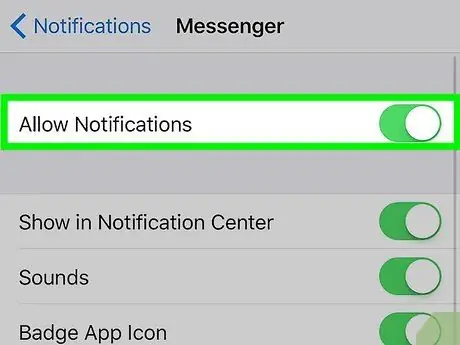
Kauj Ruam 9. Pab lossis lov tes taw cov ntawv ceeb toom siv "Tso Cai Qhia Tawm" slider
Thaum muab tua, Cov ntawv ceeb toom ntawm Messenger yuav raug xiam oob khab.
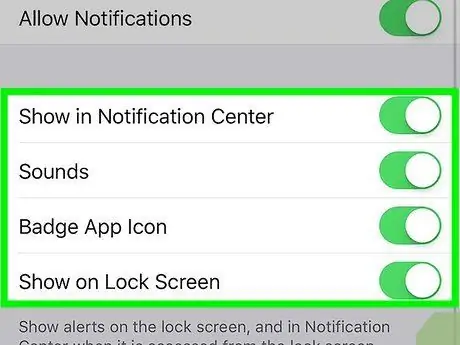
Kauj Ruam 10. Teeb lwm qhov chaw ceeb toom
Koj tuaj yeem teeb tsa qhov tshwm sim ntawm kev ceeb toom los ntawm Neeg xa xov liaison hauv qhov chaw ceeb toom (Lub Chaw Ceeb Toom), lub suab nrov uas ua si thaum tau txais cov lus, qhov pom ntawm tus lej qhia tias tsis tau nyeem cov lus ntawm daim ntawv thov, thiab tso saib cov lus ntawm lub xauv screen (xauv npo). Koj tseem tuaj yeem teeb tsa cov lus ceeb toom thaum koj siv lwm daim ntawv thov ntawm lub cuab yeej.
Ntu 11 ntawm 12: Customizing Notifications ntawm Android
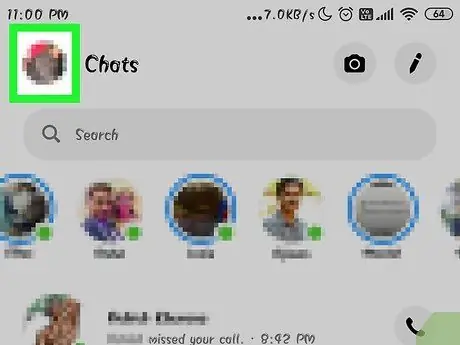
Kauj Ruam 1. Qhib ntu "Profile" ntawm Messenger app
Koj tuaj yeem pom cov app teeb tsa hauv ntu ntawd, suav nrog kev ceeb toom teeb tsa. Coj mus rhaub khawm "Profile" nyob rau sab xis saum toj ntawm lub vijtsam.
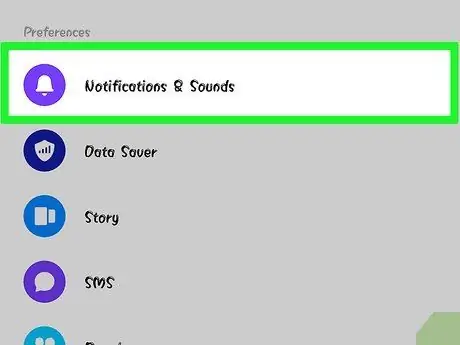
Kauj Ruam 2. Xaiv "Cov Ntawv Ceeb Toom & Suab"
Tom qab ntawd, Messenger app ceeb toom teeb tsa yuav tshwm.
Koj tsis tuaj yeem tshem tawm cov ntawv ceeb toom Messenger tag ntawm theem no. Koj yuav tsum tau siv Android cov cuab yeej teeb tsa kom ntseeg tau cov ntawv ceeb toom app, raws li tau piav qhia hauv cov kauj ruam sib txawv
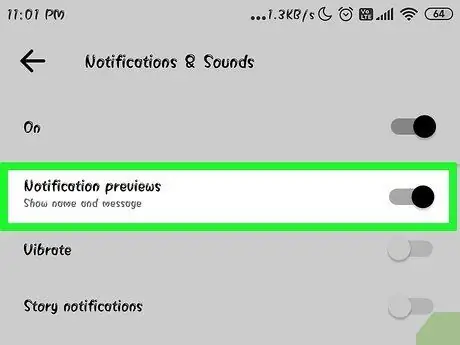
Kauj Ruam 3. Xaub cov lus saib ua ntej hloov mus rau lossis tawm txoj haujlwm
Kev saib ua ntej yuav qhia tus neeg xa npe thiab cov ntsiab lus ntawm cov lus tshiab uas koj tau txais ntawm kev ceeb toom. Kaw qhov saib ua ntej yog tias koj tsis xav kom cov ntaub ntawv tshwm ntawm lub xauv npo.
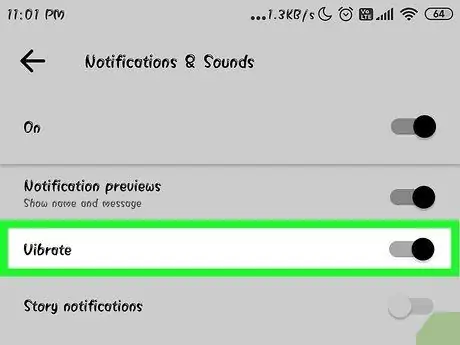
Kauj Ruam 4. Qhib/tua kev co
Koj tuaj yeem tua kev co txhua lub sijhawm tau txais cov lus tshiab nrog cov kab ntawv no.
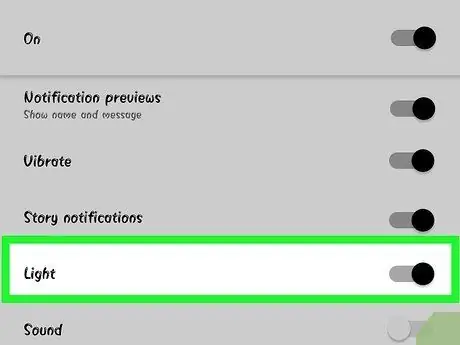
Kauj Ruam 5. Qhib/tua lub teeb ceeb toom rau cov lus tshiab
Yog tias koj lub cuab yeej muaj lub teeb ci LED, koj tuaj yeem qhib nws/tawm ntawm qhov kev xaiv no. Yog tias koj lub cuab yeej tsis nruab nrog cov teeb no, koj yuav tsis tuaj yeem pom cov kev xaiv.
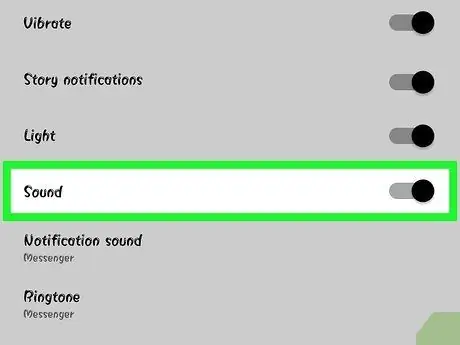
Kauj Ruam 6. Qhib/tua lub suab ceeb toom
Siv "Suab" slider qhib/tua lub suab ceeb toom los ntawm Messenger.
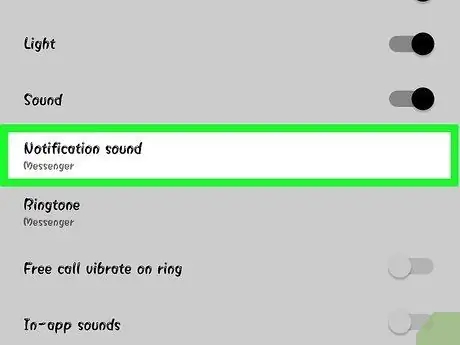
Kauj Ruam 7. Kov "Lub Suab Ceeb Toom" txhawm rau hloov lub suab ceeb toom rau Messenger
Koj tuaj yeem xaiv lub suab ceeb toom uas tau rub ntawm koj lub cuab yeej Android.
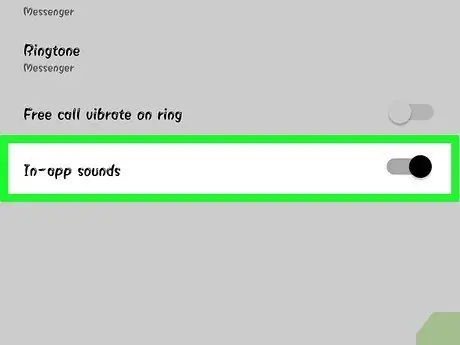
Kauj Ruam 8. Qhib/tua lub suab ntawm lub app thaum siv
Neeg xa xov liaison siv ntau lub suab sib txawv hauv lub app, xws li lub suab uas tshwm thaum koj hloov kho koj daim ntawv teev npe. Qhov swb no tso cai rau koj tig lub suab rau/tawm.
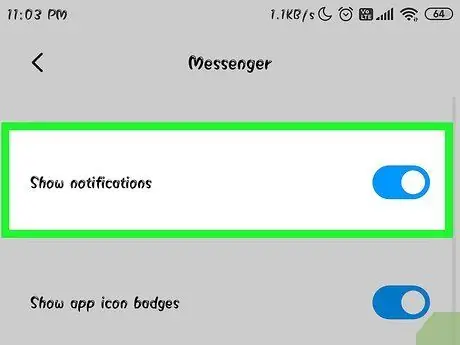
Kauj Ruam 9. Qhib cov ntawv qhia zaub mov ("Chaw") ntawm koj lub cuab yeej Android kom tua cov ntawv ceeb toom kom tiav
Yog tias koj xav kaw cov ntawv ceeb toom kom tiav, koj yuav tsum ua li ntawd ntawm Android ntaus ntawv cov ntawv qhia zaub mov:
- Qhib cov ntawv qhia zaub mov ("Chaw") thiab xaiv "Apps" lossis "Tus thawj tswj daim ntawv thov".
- Xaiv "Neeg xa xov liaison" hauv cov npe ntawm cov ntawv thov tso tawm.
- Uncheck lub thawv "Allow notifications".
- Yog tias lub npov tsis tshwm, rov mus rau lub tshuab raj tseem ceeb thiab xaiv "Suab & ceeb toom". Xaiv "Apps" hauv ntu "Cov Ntawv Ceeb Toom". Tom qab ntawd, xaiv "Neeg xa xov liaison" los ntawm daim ntawv teev npe, thiab swb qhov "Thaiv" hloov mus rau ntawm txoj haujlwm.
Ntu 12 ntawm 12: Siv Neeg xa xov liaison rau lub khoos phis tawj desktop
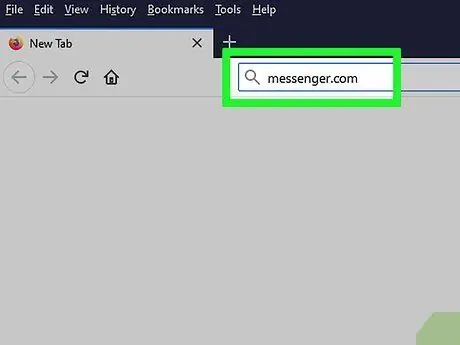
Kauj Ruam 1. Mus ntsib
messenger.com ntawm lub desktop browser.
Tam sim no tus neeg xa xov liaison nkag tau los ntawm Messenger.com lub vev xaib. Koj tuaj yeem siv yuav luag txhua tus Neeg xa xov liaison muaj nyob hauv mobile app, suav nrog kev them nyiaj.
Tsis muaj daim ntawv thov tshwj xeeb rau Messenger rau khoos phis tawj. Tsis txhob rub tawm ib qho program twg uas tau hais tias tuaj yeem txuas rau Facebook Messenger li qhov program no yuav ua rau muaj kev pheej hmoo cuam tshuam koj cov ntaub ntawv xov xwm
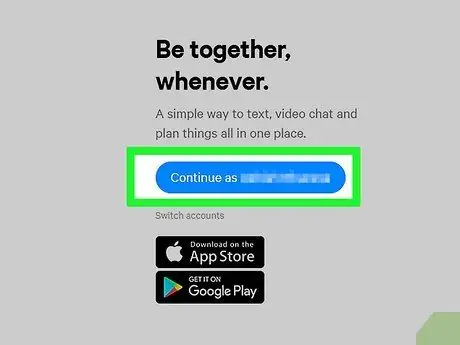
Kauj ruam 2. Nkag mus siv tus lej Facebook
Yog tias koj twb tau nkag mus rau hauv Facebook ntawm lub khoos phis tawj, koj tuaj yeem txuas mus rau kauj ruam tom ntej yam tsis nkag mus rau koj tus lej nkag mus.
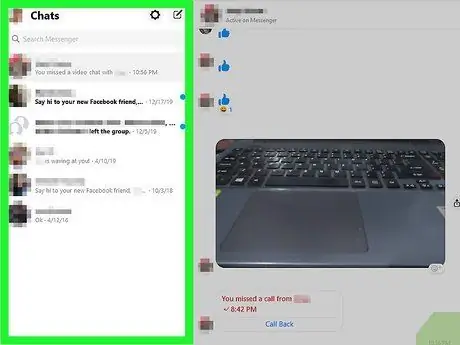
Kauj Ruam 3. Siv Messenger lub vev xaib raws li koj xav tau thaum koj siv lub app
Koj tuaj yeem pom cov npe sib tham nyob rau sab laug ntawm nplooj ntawv. Xaiv qhov kev sib tham qhib nws hauv kab ntawv tseem ceeb. Ib qho ntxiv, koj tuaj yeem pom xaiv cov duab, cov ntawv nplaum, cov tsiaj ntawv GIFs, cov kaw lus, thiab them nyiaj rau sab xis ntawm kab lus.







